
बिना किसी शक के फेडोरा सबसे दिलचस्प लिनक्स वितरणों में से एक है जिसे आप पा सकते हैं, गिनती के अलावा सॉफ्टवेयर की एक विस्तृत श्रृंखला के साथ अपने रिपॉजिटरी के भीतर और उपयोगकर्ताओं के बड़े समुदाय जो इसे पहले से ही समर्थन करता है, की उपेक्षा के बिना भी।
इस बार सिस्टम यह इसके फेडोरा 26 संस्करण में है जिसके तहत मैं आपको दिखाऊंगा, फेडोरा 26 कैसे स्थापित करें, उन लोगों के लिए जो अभी भी नहीं जानते कि इसे कैसे स्थापित किया जाए या सिस्टम और इसके लाभों की कोशिश करने के लिए उत्सुक हैं।
फेडोरा में डिफ़ॉल्ट रूप से गनोम डेस्कटॉप वातावरण है, जिसके साथ बड़ी संख्या में उपकरण हैं जो सिस्टम के भीतर ग्नोम टीम प्रदान करता है।
हमारे कंप्यूटर पर फेडोरा 26 स्थापित करने के लिए पहले हमें सिस्टम का आईएसओ डाउनलोड करना होगा, इसके लिए हमें इसके आधिकारिक पृष्ठ पर जाना होगा और आगे बढ़ना होगा यहाँ डाउनलोड करें।
अब यदि आप अपने डेस्कटॉप वातावरण के रूप में गनोम नहीं चाहते हैं, तो आप दूसरे में से एक चुन सकते हैं यहाँ इसका स्वाद है.
पहले से ही सिस्टम की छवि होने से हम इसे किसी माध्यम में या तो डीवीडी पर या कुछ यूएसबी पर रिकॉर्ड करने के लिए आगे बढ़ते हैं।
स्थापना मीडिया तैयार करें
- विंडोज: हम इसे आईएसओ के साथ जला सकते हैं इमगबर्न, अल्ट्राआईएसओ, नीरो विंडोज 7 में उनके बिना भी या किसी अन्य कार्यक्रम और बाद में हमें आईएसओ पर राइट क्लिक करने का विकल्प मिलता है।
- लिनक्स: आप किसी भी सीडी छवि प्रबंधन उपकरण का उपयोग कर सकते हैं, विशेष रूप से एक जो ग्राफिकल वातावरण के साथ आता है, उनमें से हैं, ब्रासेरो, के 3 बी, और एक्सफ़बर्न.
फेडोरा 26 USB इंस्टॉलेशन मीडिया
-
- Windows: वे यूनिवर्सल USB इंस्टालर का उपयोग कर सकते हैं या LinuxLive USB क्रिएटर, दोनों का उपयोग करना आसान है। हालांकि एक उपकरण भी है जो फेडोरा टीम हमें सीधे प्रदान करती है, इसे कहा जाता है फेडोरा मीडिया लेखक Red Hat पृष्ठ से जहाँ बताते हैं कि यह कैसे डील करता है.
- लिनक्स: अनुशंसित विकल्प है dd कमांड का उपयोग करें.
dd bs=4M if=/ruta/a/fedora.iso of=/dev/sdx sync
आवश्यकताएँ एमकम से कम
फेडोरा 26 को स्थापित करने के लिए हमारे पास कम से कम निम्नलिखित आवश्यकताएं होनी चाहिए:
- 1 GHz या उच्च प्रोसेसर।
- 1 जीबी की रैम।
- VGA संगत ग्राफिक्स कार्ड।
- 10 हार्ड डिस्क का जी.बी.
- इंटरनेट कनेक्शन।
फेडोरा 26 की चरणबद्ध स्थापना
स्थापना मीडिया प्रक्रिया को पूरा किया, हम डीवीडी या USB डालकर स्थापित करने के लिए आगे बढ़ते हैं हमारे कंप्यूटर के लिए, अगर आपको पता नहीं है कि मैं किस बारे में बात कर रहा हूं, तो मैं आपको कुछ वीडियो देखने की सलाह देता हूं कि कैसे BIOS को कॉन्फ़िगर करें और डीवीडी या यूएसबी से सिस्टम को बूट कैसे करें।

शुरू में हम पहला विकल्प चुनेंगे जो सिस्टम को शुरू करेगा। यह हो जाने के बाद, पहली स्क्रीन जो दिखाई देगी, वह सिस्टम डेस्कटॉप होगी, अब हमें केवल एकमात्र आइकन पर क्लिक करना होगा जो वहां है।
हम आपको देते हैं जहां यह हार्ड ड्राइव को स्थापित करने के लिए कहता है।

स्थापना और सिस्टम भाषा।
ऐसा करने से एनाकोंडा इंस्टॉलर खुल जाएगा जो हमारे कंप्यूटर पर फेडोरा 26 की स्थापना के दौरान हमारा सहायक होगा।
एनाकोंडा इंस्टॉलर की पहली स्क्रीन हमें उस भाषा को चुनने के लिए कहेगी जिसके साथ हमारी प्रणाली स्थापित होगी, हमारे मामले में यह स्पेनिश होगी, और हमें केवल यह चुनना होगा कि वे किस देश से हैं।
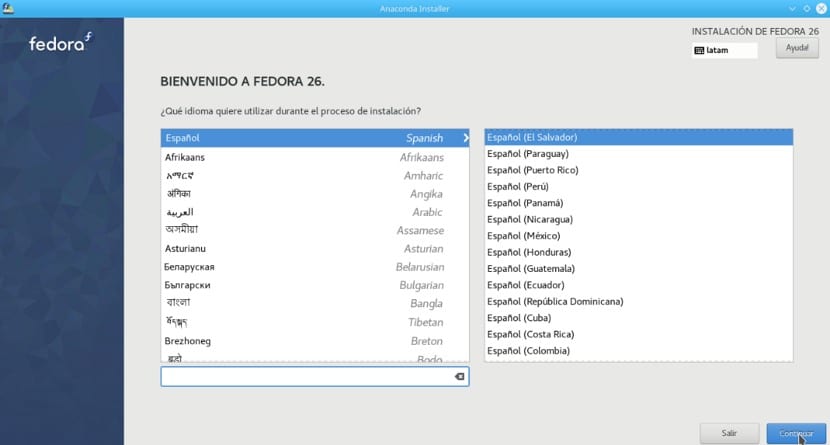
सिस्टम स्थान का चयन करें।
अगला कदम सिस्टम की स्थापना के स्थान को चुनना होगा, यदि आप किसी अन्य सिस्टम का उपयोग कर रहे हैं और इस बिंदु पर कोई धारणा नहीं है कि क्या करना है, तो मेरा सुझाव है कि आप वर्चुअल मशीन में इसे बेहतर करें और इस प्रकार महत्वपूर्ण खोने से बचें डेटा।
अब यदि आप इसके बारे में जानते हैं, तो यह आवश्यक है कि यहां आपको इस बात की धारणा है कि प्रत्येक मामले में अलग क्या है।
1.- हार्ड ड्राइव चुनें और आप स्वचालित विकल्प चुनें यह फेडोरा को विभाजन प्रबंधन की देखभाल करने की अनुमति देता है और स्वचालित रूप से सभी हार्ड ड्राइव विभाजन कार्य करता है।
यह आपकी पसंद के डिस्क पर मौजूद सभी मौजूदा डेटा को खो देता है क्योंकि इसे स्वरूपित किया जाएगा।
2.- हार्ड ड्राइव चुनें और रिवाज मेंयहां आप वह हैं जो आपके कंप्यूटर पर फेडोरा 26 को कैसे स्थापित किया जाएगा, इसके लिए आपको डिस्क विभाजन और विभाजन के प्रकार और तालिकाओं के बारे में जानना होगा।
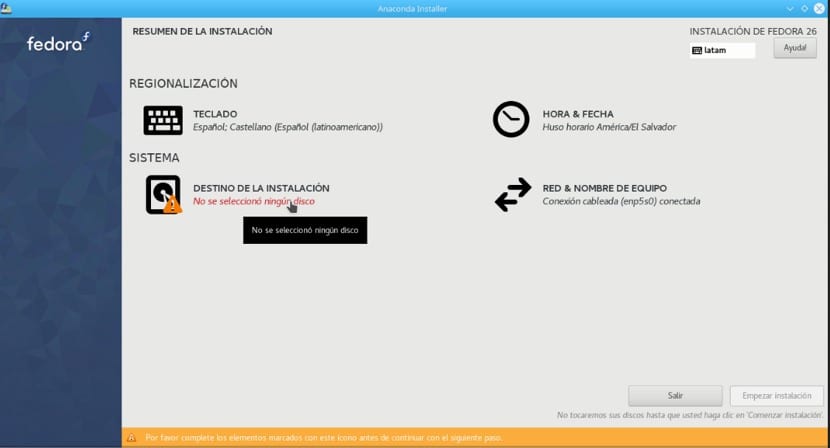
एक बार जब आप अपना निर्णय ले लेते हैं और उस स्थान को चुनते हैं जहां सिस्टम स्थापित किया जाएगा, तो हमें केवल वह स्थान देना होगा जहां वह "इंस्टॉलेशन इंस्टॉलेशन" कहता है।
रूट उपयोगकर्ता नाम और पासवर्ड निर्माण
अब मुझे पता हैहमें केवल रूट पासवर्ड और एक उपयोगकर्ता खाते को कॉन्फ़िगर करना होगाएकमात्र अनुशंसा जो मैं आपको दूंगा वह यह है कि आपके द्वारा चुना गया उपयोगकर्ता और रूट पासवर्ड अलग-अलग हैं और जिन्हें आप याद रख सकते हैं।
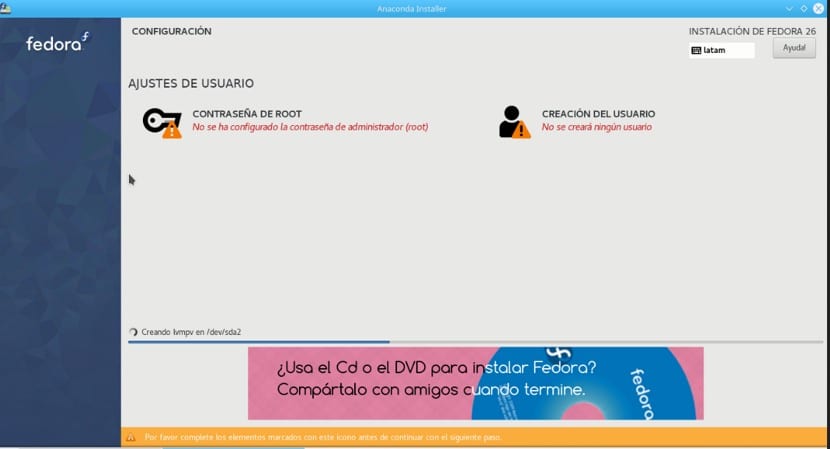
बस स्पर्श करो स्थापना समाप्त होने तक प्रतीक्षा करें पैकेज के।
बधाई हो, हमने फेडोरा 26 स्थापित किया है! हम फेडोरा 26 का उपयोग शुरू करने के लिए अपने कंप्यूटर को छोड़ने और पुनः आरंभ करने के लिए कहते हैं, जहां हम देते हैं।
uff कैसे फेडोरा उन दिनों से विकसित हुआ है, और बेहतर के लिए, मैं कहूंगा